如何修复 Whatsapp 无法在 iPhone 上运行
有很多用户抱怨 WhatsApp 在使用时会自动关闭。 在您更新 iOS 10/9/8/7 后,在许多情况下,WhatsApp 可能会在 iPhone 上启动时崩溃。 当您安装损坏的应用程序或当您的 WhatsApp 在您的 iPhone 上崩溃时,人们正在尝试几种方法。 在这里,我们将为您提供一些关于如何克服 WhatsApp 崩溃问题的最佳解决方案以及解决问题的最佳方法 WhatsApp无法在iPhone上运行 和 WhatsApp 未连接到 iPhone。
- 第 1 部分。 WhatsApp 在 iPhone 上崩溃 – 如何解决此问题
- 第 2 部分。 如何解决“无法连接到 WhatsApp”问题
- 第 3 部分。如何修复“无法发送或接收消息”
- 部分 4. 如何修复“WhatsApp 上未显示的联系人”
- 第 5 部分。如何修复“传入消息延迟”
- 第 6 部分。害怕数据丢失? 在电脑上备份!
第 1 部分。 WhatsApp 在 iPhone 上崩溃 – 如何解决此问题
当 WhatsApp 在 iPhone 上崩溃时,大多数 WhatsApp 用户都尝试了多种方法。 您的 WhatsApp 可能面临很多错误。 它可以传播到各种可能的原因。 因此,如果您在连接 WhatsApp 时遇到问题,请确保先关闭设备,然后在几分钟后重新启动。 对设备上的 Wi-Fi 和飞行模式开关执行相同操作。 如果您的 WhatsApp 仍然无法连接到 iPhone,那么我们建议您使用以下 6 种解决方案来帮助您解决问题。
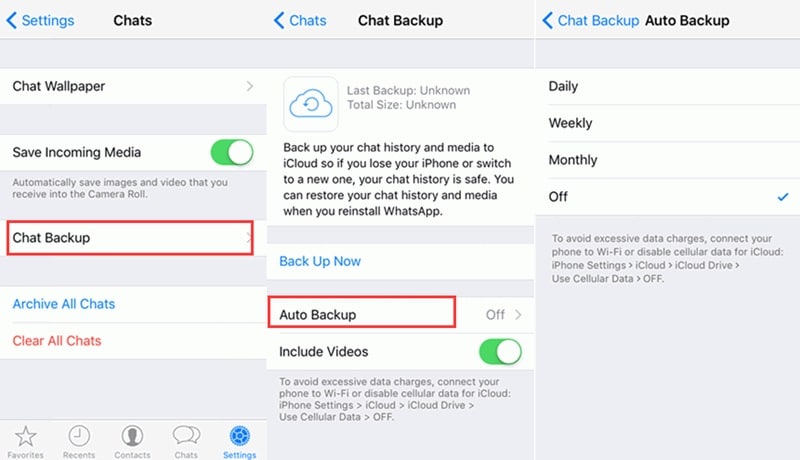
只需关闭自动备份,因为 iCloud Drive 可能是最大的问题。 即使整个变量都是正确的,那么一些问题也会让你的 WhatsApp 崩溃。 因此,最好的方法是关闭自动备份并尝试解决您的问题。
禁用iCloud驱动器
转到设置> iCloud,然后点击 iCloud Drive > 关闭开关。 这可以随机修复您的 WhatsApp。
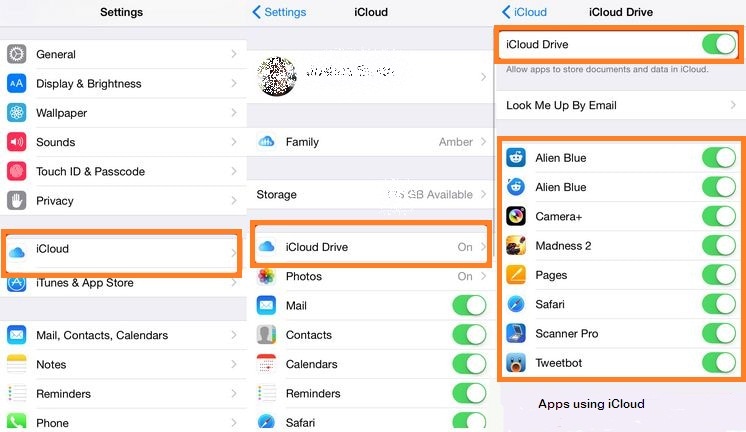
重新安装 WhatsApp
只需重新安装您的 WhatsApp,因为这是在智能手机崩溃时恢复 WhatsApp 的最简单方法。 我们知道这会删除您的聊天记录,但如果您想恢复该历史记录,请使用第三方软件。
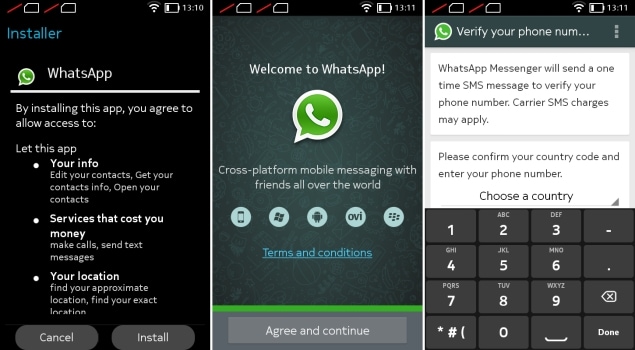
调整 iPhone 上的 Facebook
当您最近安装 Facebook 应用并启用 Facebook 应用和您的电话通讯簿之间的联系人同步时,您的 WhatsApp 可能会崩溃。 要解决此问题,您只需转到设置 > 输入您的 Facebook 电子邮件和密码 > 关闭联系人同步。
更新最新版本
只需检查 WhatsApp 更新版本(如果可用),因为 WhatsApp 可能会因您设备中的错误而崩溃。 如果 WhatsApp 仍然无法连接到 iPhone,请重新启动几次并释放 iPhone 上的一些存储空间。
通过 iTunes 恢复
WhatsApp 有可能因 iTunes 而崩溃。 因此,只需在您的设备上访问 App Store 并检查您的更新 > 购买的应用程序。
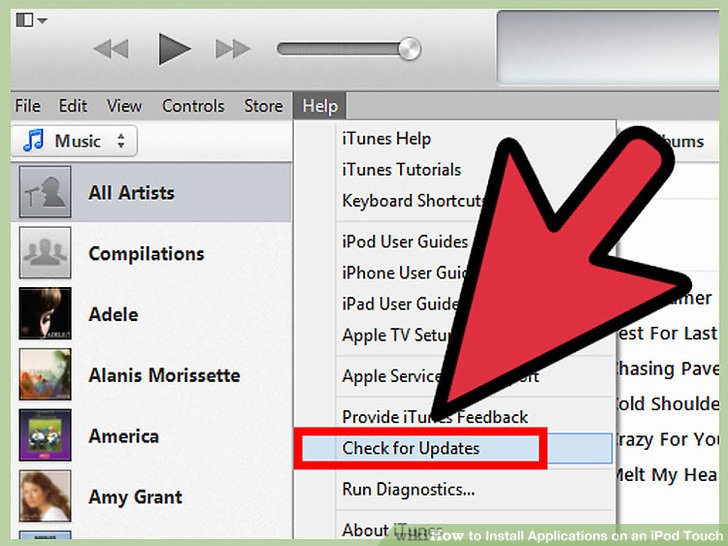
第 2 部分。 如何解决“无法连接到 WhatsApp”问题
如果您无法连接到 WhatsApp,那么通常有很多原因。 您没有有效的互联网连接。 如果您仍然面临 WhatsApp 无法在 iPhone 上运行的情况,请尝试使用 Wi-Fi,打开和关闭连接,然后将手机从飞行模式中移除,稍后您可以重新启动手机。 另外,请检查您是否没有在数据使用菜单中限制 WhatsApp 的后台数据使用,并查看您的 APN 设置是否配置正确。 不要忘记通过打开 Google Play 查看更新并安装最新版本。 但是,如果您要重新安装该应用程序,请确保您使用任何转移应用程序备份您过去的转换,因为重新安装可能会删除您所有的聊天记录。
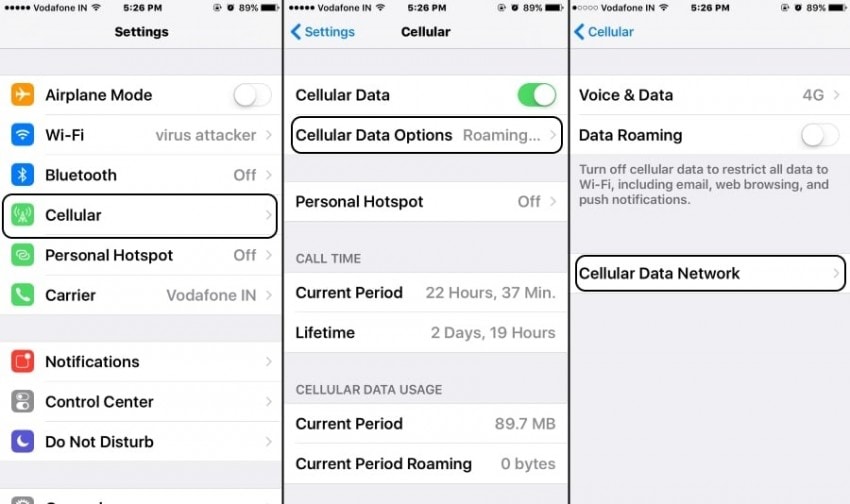
第 3 部分。如何修复“无法发送或接收消息”
如果您的 WhatsApp 无法在 iPhone 上运行,并且您无法发送或接收消息,请检查以下内容并确保其正常运行。 检查您的最新版本的 iOS,检查运营商设置更新。 要发送消息,您需要蜂窝数据或 Wi-Fi 连接,无论您只是打开了什么。 与您的运营商确认您的设备是否支持您尝试发送的消息类型,例如彩信、短信。 如果您尝试在 iPhone 上发送群组彩信,请确保它已打开。 如果您没有打开消息的任何选项,请联系您的运营商。
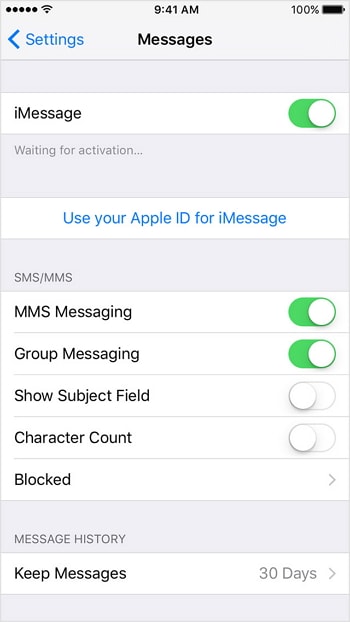
我该如何解决?
重置你的iPhone:只需同时按住按钮并重置手机。
iMessage 状态:如果您在使用 iMessage 时遇到问题,那么您将无法发送短信。 在这种情况下,您需要做的就是等到服务再次开始正常工作。
切换 iMessage:这是一个简单的解决方案,您只需发送文本、接收文本并关闭 iMessage 并将其关闭即可。
备注:如果上述情况不起作用,请启用以短信形式发送,删除一些消息以创建一些存储空间,更新运营商设置并重置网络设置,确保更新软件的最新版本。
部分 4. 如何修复“WhatsApp 上未显示的联系人”
在某些情况下,您可能无法看到 WhatsApp 上显示的联系人。 因此,为此,您需要确保电话簿中的所有联系人都可见。 您的朋友必须是 WhatsApp Messenger 应用程序的用户。 您的 WhatsApp Messenger 不应与 Facebook 好友同步。 因此,您需要手动添加他们的电话号码并将其保存在您的电话簿中以添加到您的 WhatsApp 中。
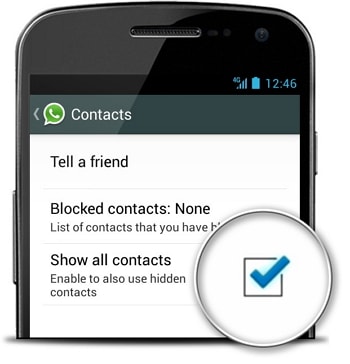
确保您添加的联系人从您的 SIM 卡导入到您的电话簿。 只需刷新您的联系人列表并启动 WhatsApp 应用程序 > 新聊天图标 > 菜单按钮 > 设置 > 联系人 > 显示所有联系人。 该问题的下一个解决方案是联系人号码可见但姓名不可见,这是由于某些法律原因,某些联系人信息不能暴露给第三方应用程序。
第 5 部分。如何修复“传入消息延迟”
WhatsApp 无法在 iPhone 上连接并且您的传入消息被延迟? 因此,为了确保及时发送 WhatsApp 消息和通知,您需要正确配置您的 iPhone。 只需检查互联网连接并按照连接故障排除步骤进行操作。 打开设置应用程序 > 应用程序 > WhatsApp > 数据使用。
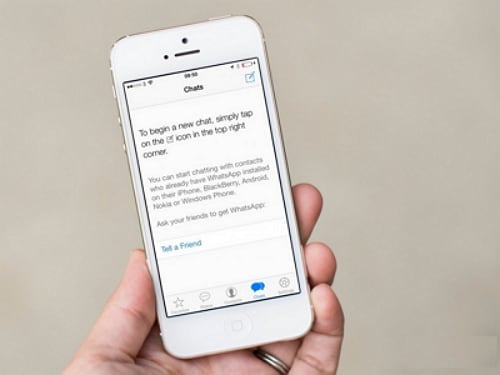
重新启动手机并打开和关闭几次。 只需使用菜单按钮 > WhatsApp Web > 从所有计算机注销即可从 WhatsApp Web 注销。 您可以在睡眠模式下保持 Wi-Fi 开启。 卸载杀手任务,并隐藏应用程序接收消息。 当您从一个地方移动到另一个地方时,如果信号缓慢且波动。 因此,您无法足够快地发送和接收数据。
第 6 部分。害怕数据丢失? 在电脑上备份!
为了完美而轻松地传输,我们建议使用最好的 WhatsApp 消息传输应用程序,即 DrFoneTool – WhatsApp 传输. 该软件可以轻松地在两台设备之间传输 WhatsApp 消息,无需任何中间件,并通过简单的步骤将 iPhone WhatsApp 数据备份到 PC。 它也可以备份 您的 WhatsApp 无法在 iPhone 上连接.
按照这些简单的步骤将您的 WhatsApp 数据从 iPhone 备份到 PC 并在计算机上预览对话。
步骤 在您的计算机上启动 DrFoneTool 并选择恢复社交应用程序。

步骤 在 DrFoneTool 界面下选择备份 WhatsApp 消息。

步骤 使用 USB 电缆将您的 iPhone 连接到您的 PC。 DrFoneTool 识别手机后,单击备份按钮。
步骤 通过 PC 上的 DrFoneTool 阅读备份中的 WhatsApp 对话。

以上所有方法都直接显示了“WhatsApp 无法在 iPhone 上运行”的方式,使用此技巧,您肯定会在完美传输消息方面获得帮助。

